Cómo convertir FLAC a AVI: 3 disponibles en línea y sin conexión
El códec de audio sin pérdida gratuito abrevia FLAC. Comprime música sin sacrificar la calidad. Y también produce archivos de tamaño razonable. Este formato emplea un método novedoso de compresión y reproducción de datos. FLAC sobresale en plataformas de almacenamiento virtuales basadas en la nube, como servidores de transmisión, y medios de almacenamiento tradicionales fuera de línea, como discos duros y unidades flash. El formato de audio FLAC es muy utilizado a pesar de sus numerosos inconvenientes. El audio está comprimido, lo que hace que el archivo sea incompatible con ciertos reproductores. Convirtiendo desde FLAC a AVI es la opción más aceptable en tal situación.
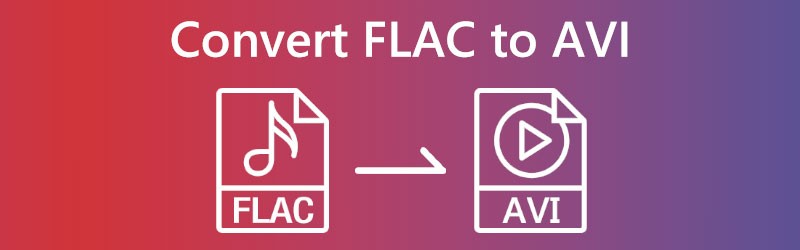

Parte 1. Cómo convertir FLAC a AVI en línea
1. Vidmore Free Video Converter
Al convertir archivos FLAC a formato AVI, puede descubrir que Convertidor de video gratuito Vidmore es de ayuda para usted. Aunque es una herramienta en línea, no puede contradecir el hecho de que puede mantener la calidad de su archivo después de que se haya convertido. Tanto en computadoras Mac como Windows, se puede ubicar y usar Vidmore Free Video Converter.
Es compatible con varios tipos de archivos de video y audio, incluidos MP4, MKV, FLV, WMV, WEBM, VOB, MP3, AAC, AC3 y muchos otros. Además, el tamaño máximo de archivo que se puede cargar con este programa no tiene restricciones. No está limitado de ninguna manera en términos de cargar o convertir su audio. Siguiendo los procedimientos a continuación, puede utilizar con éxito el convertidor de FLAC a AVI en línea.
Paso 1: El sitio web de Vidmore Free Video Converter tiene el lanzador. Elija la opción para convertir archivos locales. Acceda a la aplicación en línea después de instalar el abridor.
Paso 2: Deberá hacer dos clics en el Agregar archivos para convertir antes de poder elegir un archivo FLAC para usarlo como fuente.
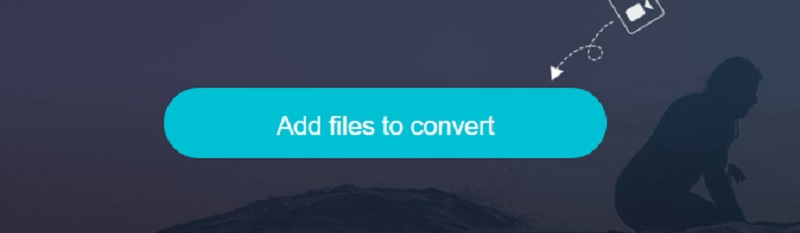
Paso 3: Después de eso, elige el Película menú seleccionando el botón correspondiente en la barra lateral de la pantalla. Puede trabajar con muchos tipos diferentes de formatos de archivo de video. Asegúrate de eso AVI se selecciona de la lista de opciones disponibles a la derecha.
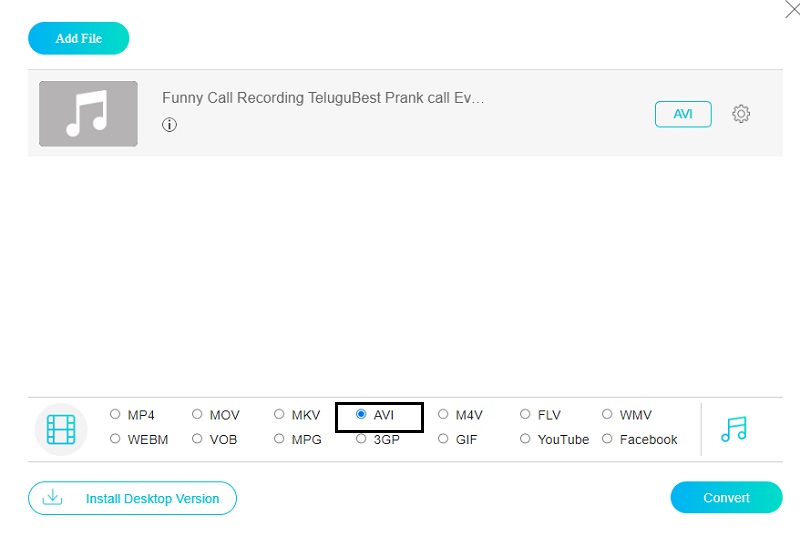
Utilice el icono de configuración que se encuentra junto al audio para realizar ajustes en la tasa de bits y el volumen del video. Si desea cerrar el cuadro de diálogo haciendo clic en Okay, puedes hacerlo ahora.
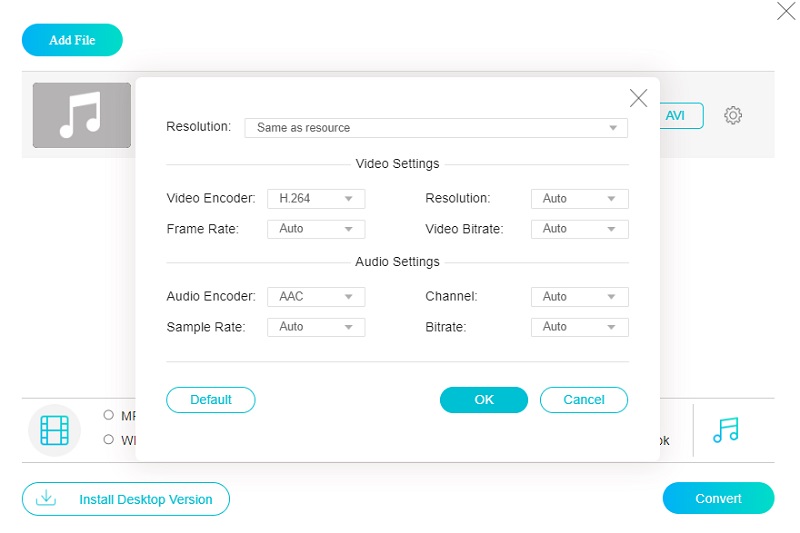
Paso 4: Seleccione Convertir en el menú principal y elija una ubicación para guardar el archivo convertido. Con la ayuda de Vidmore Free Video Converter, puede convertir sin esfuerzo su biblioteca MP3 en un video AVI.
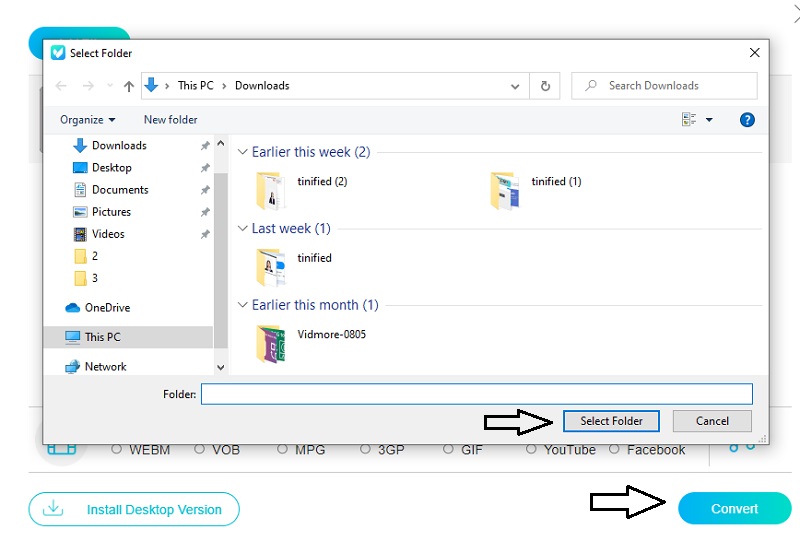
2. FreeConvert.com
Otra pieza confiable de software gratuito basado en la web que puede usar para convertir entre muchos formatos es FreeConvert.com. Esta utilidad permite convertir una amplia gama de medios y tipos de documentos. Esta utilidad en línea admite varios tipos de archivos, incluido el que necesita para abrir su archivo. Si necesitas convertir muchos archivos, usar esta herramienta te ahorrará mucho tiempo debido a su rápido proceso de conversión. Los consumidores ahora tienen acceso a un instrumento aún más útil debido a su evolución. A pesar de esto, se establece un límite en el tamaño máximo de archivo que el usuario puede cargar. Primero necesitará que se registre en su sitio web para acceder a los archivos en su sitio web que son de un tamaño más sustancial.
Paso 1: En la página de inicio de FreeConvert, seleccione Seleccionar archivos para guardar el archivo FLAC en su navegador, Google Drive o Dropbox.
Paso 2: Después de eso, use el menú desplegable que se encuentra al lado del Salida opción para elegir AVI de la lista de formatos de video que están actualmente accesibles.
Paso 3: Después de hacer clic en el botón etiquetado Convertir a AVI, debe esperar a que el proceso finalice correctamente.
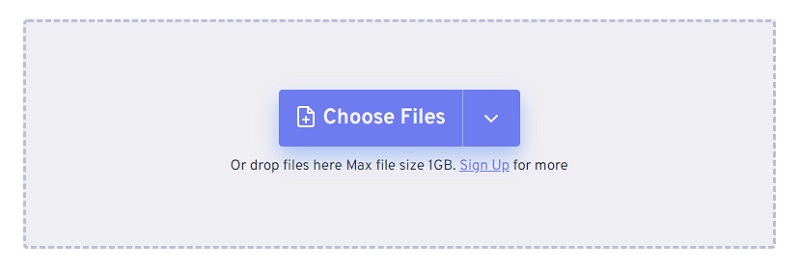
Parte 2. Cómo convertir FLAC a AVI sin conexión
Convertidor de video Vidmore es el estándar de la industria en cuanto a velocidad y precisión en la conversión de audio y video. El programa hace posible convertir fácil y rápidamente archivos FLAC a formato AVI. Puede descargar, transferir y realizar varias otras tareas gracias al amplio conjunto de funciones del programa, que está repleto de opciones únicas. Este programa de software de primer nivel tiene un proceso de instalación sencillo y es compatible con los sistemas Macintosh.
Puede convertir archivos entre varios formatos con la ayuda de Vidmore Video Converter en cuestión de segundos. Y la calidad del video convertido no sufrirá de ninguna manera debido a la conversión. Es un desafío encontrar convertidores que puedan transformar archivos FLAC a formato AVI, principalmente si el dispositivo en cuestión es una Mac. Por otro lado, Vidmore Video Converter es completamente compatible con los sistemas operativos tanto Mac como Windows. Además, durante toda la ejecución del programa, no genera ni un solo tema de preocupación. Para convertir efectivamente FLAC a AVI, siga los sencillos procedimientos que se muestran a continuación. Descargar Vidmore Free Video Converter en tu computadora es el primer paso que debes completar antes de pasar a la siguiente fase del proceso.
Paso 1: Haga clic en el botón que indica que hay una descarga gratuita disponible para finalizar la configuración. Ahora inicie Vidmore Video Converter.
Paso 2: El software presenta un conjunto de pestañas y botones en el primer lanzamiento. Seleccione Agregar archivos o la Más firme para agregar archivos FLAC a su colección.
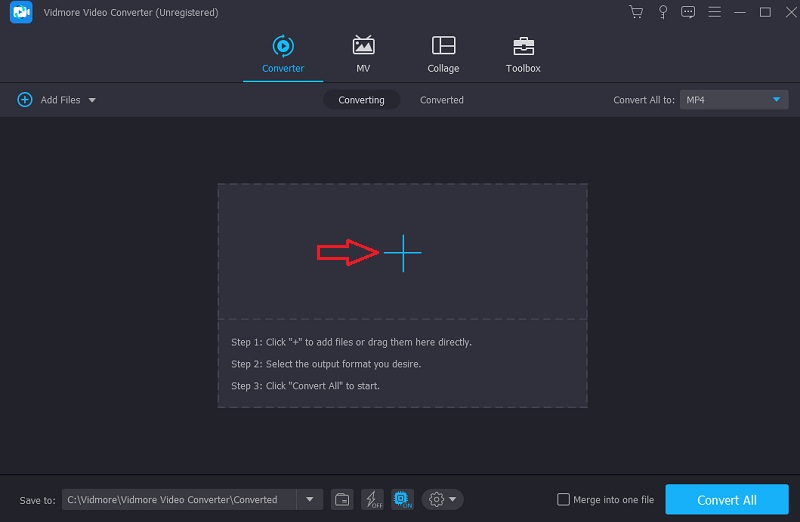
Paso 3: Una vez que el archivo FLAC se haya cargado correctamente, puede elegir un nuevo formato. los Perfil flecha en el tren hace que sea más fácil llegar allí. Le siguen secciones posteriores. Una vez que vayas a la Vídeo menú, podrá ver el video en su formato nativo. Si ya está allí, puede buscar AVI.
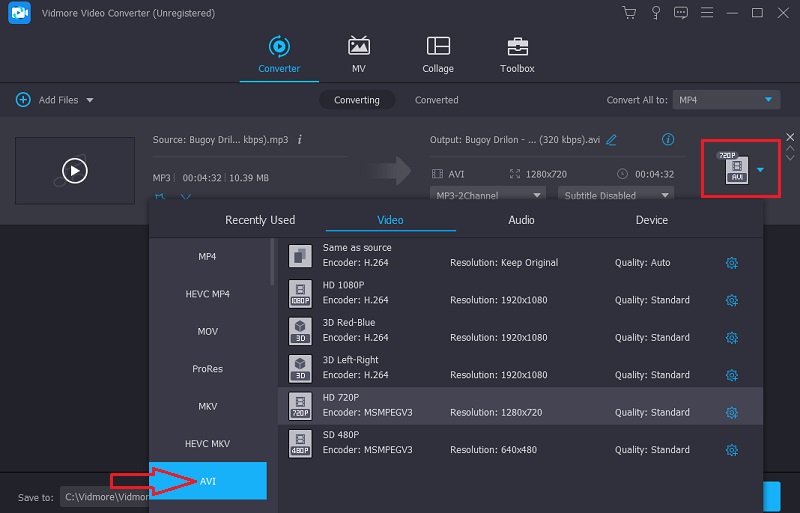
Para modificar la calidad del producto final, haga clic en el cuadro AVI en la esquina superior derecha de la pantalla y seleccione Configuraciones. La velocidad de fotogramas, la tasa de bits y la resolución son ajustables. Cuando esté listo para continuar, elija el Crear nuevo opción.
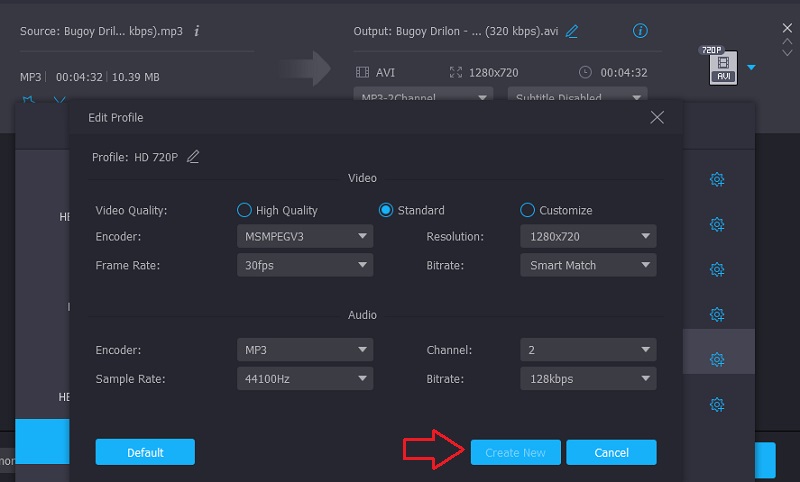
Paso 4: Para finalizar la operación, diríjase a la parte inferior de la interfaz de la pantalla, donde verá un botón titulado Convertir todo. Haga clic en ese icono. Si procede de esta manera, convertirá permanentemente el archivo FLAC a un formato AVI.
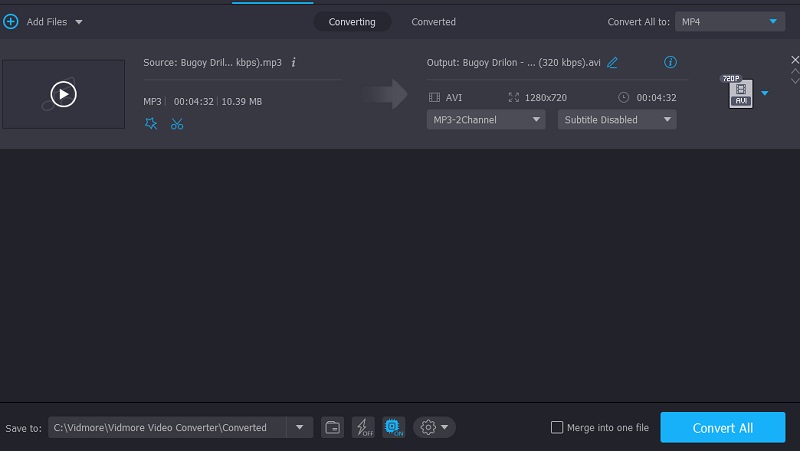
Parte 3. Preguntas frecuentes sobre la conversión de FLAC a AVI
¿Por qué la gente elige usar archivos flac?
El beneficio más significativo del archivo FLAC es una mejora general de la calidad del sonido. Puede experimentar el archivo en su forma más inalterada, tal como fue diseñado para reproducirse y cómo se hizo. FLAC no incluye ninguna de las compresiones responsables de la calidad de sonido degradada de los archivos MP3.
¿Cuál es la desventaja del formato AVI?
En comparación con otros formatos de archivo, el tamaño de los archivos AVI sin comprimir puede ser mucho mayor que el de los otros formatos.
¿Qué reproductores multimedia admiten archivos FLAC?
Los dispositivos de audio portátiles, Windows, Android y Blackberry, son solo algunos sistemas operativos y plataformas móviles compatibles con FLAC.
Conclusiones
No podemos negar que FLAC es una excelente opción como formato de audio. Por otro lado, algunas personas tienen problemas para reproducir este archivo en otros dispositivos, lo que puede ser frustrante. Con eso, se recomienda encarecidamente convertirlo a un formato de archivo AVI. Puedes convertir archivos FLAC a AVI formato utilizando el software y shareware mencionados en este párrafo.


